Tổng hợp 5+ nguyên nhân và cách khắc phục laptop bắt sóng wifi yếu
Laptop bắt sóng wifi yếu nguyên nhân do đâu? Làm thế nào để khắc phục tình trạng bất tiện cho máy tính của bạn? Nếu laptop của bạn đang bị tình trạng này khiến cho bạn khó chịu và loay hoay mãi vẫn chưa giải quyết được thì đừng lỡ bài viết này để biết cách sửa laptop/ sửa lỗi laptop không kết nối được wifi nhé!

Nguyên nhân laptop bắt sóng wifi yếu
Wifi dần đã như một phần trong cuộc sống hàng ngày của mỗi chúng ta, từ học tập, làm việc, giải trí và chia sẻ dữ liệu,... Tình trạng laptop bắt sóng wifi yếu khiến mạng chập chờn, mạng tải yếu và hiện tại đang rất nhiều người gặp phải và gây ra nhiều khó khăn và chưa xử lý được.
Để khắc phục tình trạng này, trước hết bạn cần tìm hiểu nguyên nhân để xử lý chính xác laptop bắt sóng wifi yếu có thể do những nguyên nhân:
- Do mạng internet:
Đôi khi chúng ta đã bỏ qua những yếu tố rất gần gũi khiến cho tình trạng laptop bắt sóng wifi yếu vẫn đang diễn ra do mạng internet:
+ Quá nhiều người cùng kết nối wifi, dẫn đến tình trạng quá tải
+ Gói cước Internet của bạn có giới hạn dung lượng và băng thông
+ Sự cố đường truyền
+ Sử dụng Firewall
- Do thiết bị:
+ Modem chưa được dùng với tốc độ cao nhất
+ Cookies lưu trữ trong trình duyệt web cũng khiến laptop bắt sóng wifi yếu
+ Cho phép quá nhiều phần mềm, ứng dụng được phép truy mạng
+ Modem, router, access point…. hoạt động không ổn định
Một số nguyên nhân khác cũng ảnh hưởng đến laptop bắt sóng wifi yếu như:
+ Laptop nhiễm virus, phần mềm độc hại
+ Lỗi DNS
+ Điện thoại không dây, các thiết bị sử dụng băng tần 2.4GHz gây nhiễu tín hiệu wifi
+ Không gian qua kín, cản trở sóng wifi
Cách khắc phục laptop bắt sóng wifi yếu nhanh chóng và hiệu quả
Để khắc phục lỗi laptop bắt sóng wifi yếu nhanh và hiệu quả nhất như sau:
Cách 1. Khởi động lại modem hoặc router wifi
Có lẽ phương án đầu tiên mà hầu ai cũng sẽ nhanh trí khi laptop bắt sóng wifi yếu chính là đi khởi động lại modem hoặc router. Lý do thiết bị phát sóng wifi sử dụng liên tục trong thời gian dài, chúng sẽ bị nóng và gây ra những ảnh hưởng tới hiệu suất xử lý tín hiệu. Ngoài ra, việc reset lại modem hoặc router wifi giúp thiết bị giải phóng lượng IP được lưu lại trong bộ nhớ đệm, tăng hiệu quả hoạt động.
Cách 2. Điều chỉnh lại tốc độ truy cập wifi
Các nhà mạng thường cài đặt trước tốc độ truy cập mỗi khi lắp đặt mạng wifi, tuy nhiên không phải lúc nào tốc độ truy cập mạng wifi cũng được cài đặt ở mức cao nhất . Để điều chỉnh và khắc phục laptop bắt sóng wifi yếu, bạn có thể thực hiện theo các cách sau đây:
Bước 1: Click chọn Start Menu hoặc nhấn phím Window -> Gõ Device Manager trên thanh tìm kiếm -> Nhấn chọn
Bước 2: Kích chọn Port (COM & LPT) trong cửa sổ Device Manager -> Chọn Communications Ports
Bước 3: Xuất hiện hộp hội thoại Communications Ports Properties
- Chọn tab Port Settings
- Ở mục Bits per second: thiết lập mức tối đa 128.000
- Mục Flow control: chọn Hardware
- Chọn OK để lưu lại tùy chọn
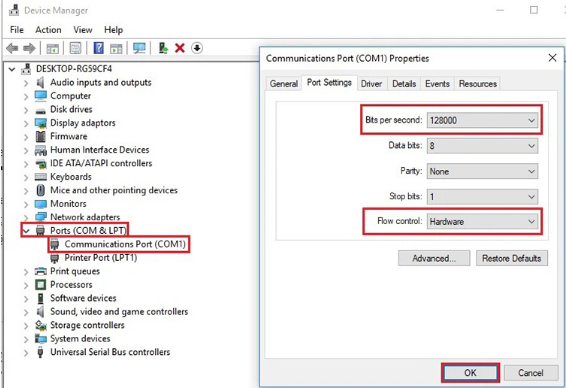
Cách 3. Khắc phục laptop bắt sóng wifi yếu bằng cách xóa cookies trong trình duyệt web
Đôi lúc khi chúng ta sử dụng các trình duyệt web, các cookies được lưu lại trong duyệt ngày một nhiều, tạo ra lượng crap lớn. Chính những crap này là nhân tố gây chậm laptop, ảnh hưởng tới khả năng laptop bắt sóng wifi yếu của máy.
Để xóa cookies cho máy, bạn cần thực hiện theo các bước sau:
Bước 1: Bạn có thể thực hiện 2 cách sau đây:
+ Cách 1: Click vào biểu tượng 3 dấu chấm -> Công cụ khác -> Xóa dữ liệu duyệt
+ Cách 2: Sử dụng tổ hợp phím Ctrl + Shift + Del
Bước 2:
+ Phạm vi thời gian: chọn từ trước tới nay ( để xóa toàn bộ cookies và cache)
+ Tích chọn các nội dung bên dưới -> nhấn chọn xóa dữ liệu
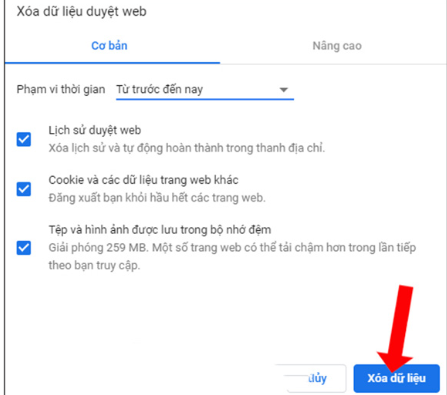
Cách 4. Khắc phục laptop bắt sóng wifi yếu bằng cách quét virus cho máy tính
Mạng internet, usb, ổ cứng ngoài,... các kết nối này đều ẩn giấu nguy hiểm tiền năng về lây nhiễm virus cho máy gây ảnh hưởng đến tiến trình hoạt động của máy. Khi laptop bị nhiễm virus, phần mềm độc hại có thể khiến chúng không kết nối hoặc kết nối kém với mạng wifi dẫn đến tình trạng laptop bắt sóng wifi yếu đi. Cách khắc phục lỗi này thì khá đơn giản, bạn chỉ cần diệt virus thường xuyên theo định kỳ thì sẽ giảm nguy cơ này cho bạn.Tuy nhiên, mình khuyến khích các bạn mang ra các cửa hàng sửa chữa uy tín như Bệnh Viện Công Nghệ 88 để được diệt virus, không nên tải các phần mềm diệt virus khiến cho laptop của bạn nhanh bị đơ và ảnh hưởng đến máy.
Cách 5. Khắc phục laptop bắt sóng wifi yếu bằng cách thay đổi tên và mật khẩu wifi
Nhiều người sau khi đọc tiêu đề của cách thứ 5 này sẽ tự thốt lên và hỏi rằng liệu thay tên, mật khẩu thì có ích gì khi laptop bắt sóng wifi yếu? Để mình giải thích cho các bạn hiểu, trong một số trường hợp, tuy rất hiếm nhưng không vì thế mà chúng ta bỏ qua vì cách này bạn chỉ cần thực hiện trên vài thao tác là đã có thể hoàn thành. Đặt tên wifi hoặc mật khẩu quá ngắn cũng sẽ ảnh hưởng ít nhiều tới việc kết nối. Bạn hãy nên thử nếu laptop bắt sóng wifi yếu:
+ Đổi tên wifi SSID và mật khẩu dài hơn
+ Mật khẩu nên chứa các kí tự đặc biệt để bảo mật tốt hơn
+ Lưu lại -> Reset modem -> Thử kết nối lại wifi với laptop
Trên đây là một số cách khắc phục hỗ trợ bạn khi laptop bắt sóng wifi yếu. Hy vọng bạn sẽ áp dụng được một số cách trong bài viết này để khôi phục lại mạng internet nhé!
Bệnh viện Công nghệ 88 - Đơn vị sửa chữa uy tín Hà Nội
Cẩn Thận - Tận Tâm - Chuyên Nghiệp
***
Website: http://benhviencongnghe88.vn/
Địa chỉ:
Trung tâm bảo hành 1
40 Trần Đại Nghĩa - Hai Bà Trưng - Hà Nội (024.7106.9999 số máy lẻ 310)
Trung tâm bảo hành 2
117 Lương Thế Vinh - Thanh Xuân - Hà Nội (024.7106.9999 số máy lẻ 311)
Trung tâm bảo hành 3
135 Chùa Láng - Đống Đa - Hà Nội (024.7106.9999 số máy lẻ 312)
Trung tâm bảo hành 4
106 Hồ Tùng Mậu - Cầu Giấy - Hà Nội (024.7106.9999 số máy lẻ 313)
Trung tâm bảo hành 5
63 Nguyễn Thiện Thuật - Quận 3 - TP HCM (024.7106.9999 số máy lẻ 225)
Trung tâm bảo hành 6
817A Kha Vạn Cân, P. Linh Tây, Q. Thủ Đức (024.7106.9999 số máy lẻ 410)
- Cách cài đặt Microsoft Office Macbook miễn phí cực nhanh
- Tổng hợp 5 lỗi không nhận USB và cách khắc phục nhanh chóng!
- Thử ngay 3 cách khắc phục lỗi không bắt được wifi win 10 đơn giản, hiệu quả nhất
- Cách sửa wifi trên laptop tại nhà nhanh chóng hiệu quả nhất 2022
- Cách khắc phục kết nối wifi trên máy tính đơn giản nhất
- Laptop wifi yếu ? Mẹo hay thử ngay hôm nay!
- Laptop không mở được wifi có phải do lỗi gì nghiêm trọng không? 6 cách khắc phục đơn giản nhất?
- Laptop không thấy wifi khắc phục như thế nào cho đúng ?
- Máy tính kết nối wifi nhưng không có mạng phải làm sao đây?
- Không hiển thị cột sóng wifi trên laptop hay laptop không bắt được wifi 5GHz thì phải làm sao?
Bài viết liên quan
-
 Tầm ảnh hưởng khi laptop mất kết nối wifi và tìm cách khắc phục nhanh chóng tại nhà.
30-06-2022, 3:10 pm
Tầm ảnh hưởng khi laptop mất kết nối wifi và tìm cách khắc phục nhanh chóng tại nhà.
30-06-2022, 3:10 pm
-
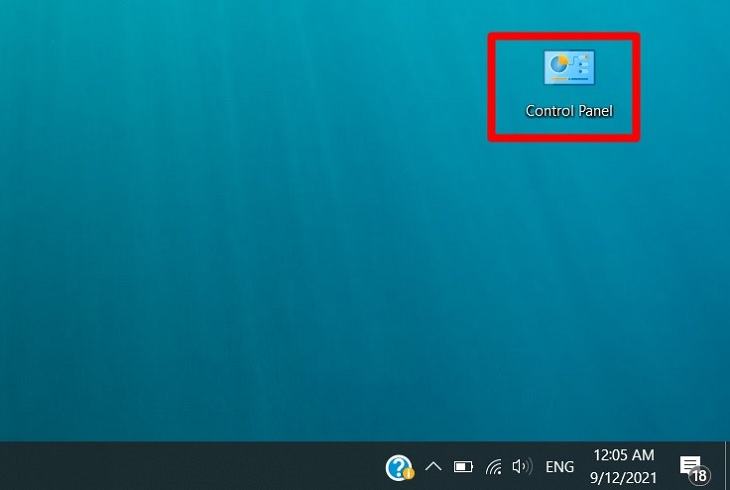 Win 10 không kết nối được wifi: Cách khắc phục thành công tại nhà
30-06-2022, 11:40 am
Win 10 không kết nối được wifi: Cách khắc phục thành công tại nhà
30-06-2022, 11:40 am
-
 Laptop không bắt được wifi win 10 có phải vấn đề nghiêm trọng không? Hướng dẫn khắc phục lỗi wifi win 10 đơn giản, hiệu quả tại nhà
30-06-2022, 10:27 am
Laptop không bắt được wifi win 10 có phải vấn đề nghiêm trọng không? Hướng dẫn khắc phục lỗi wifi win 10 đơn giản, hiệu quả tại nhà
30-06-2022, 10:27 am
-
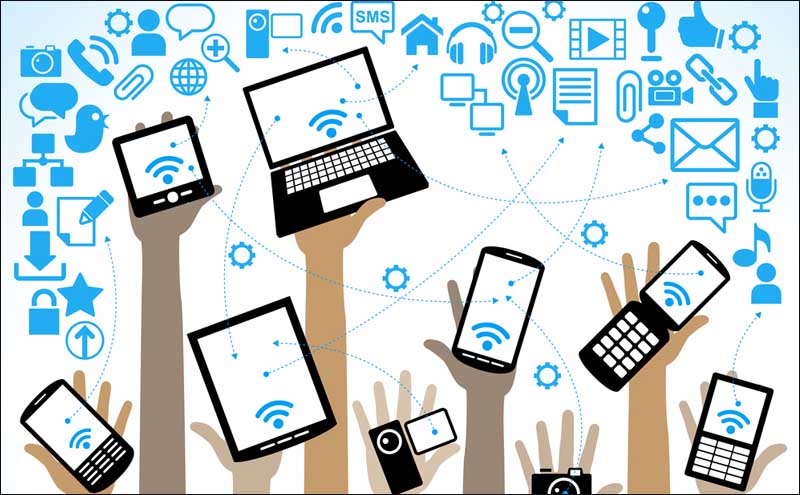 Ô! Mất mạng rồi! Sao không tìm thấy wifi nhà mình? Phải làm sao đây?
30-06-2022, 10:08 am
Ô! Mất mạng rồi! Sao không tìm thấy wifi nhà mình? Phải làm sao đây?
30-06-2022, 10:08 am
-
 Khắc phục lỗi không kết nối được WiFi trên laptop như thế nào?
25-06-2022, 11:26 am
Khắc phục lỗi không kết nối được WiFi trên laptop như thế nào?
25-06-2022, 11:26 am
-
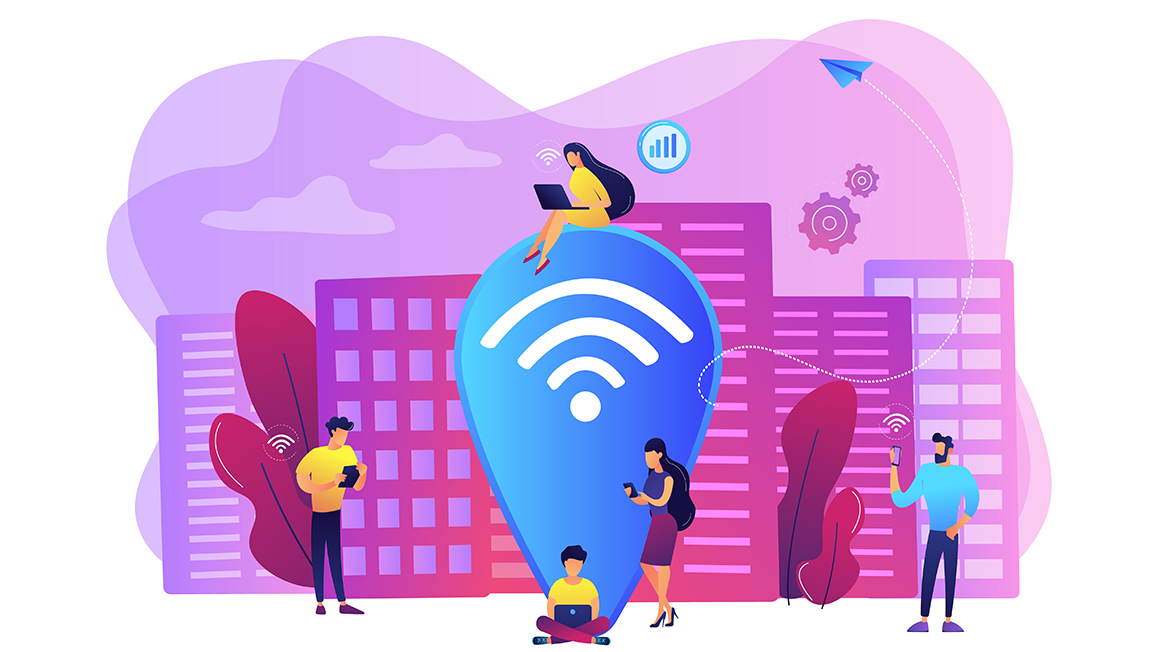 Chỉ cần 5 phút để sửa laptop không tự kết nối wifi
24-06-2022, 1:52 pm
Chỉ cần 5 phút để sửa laptop không tự kết nối wifi
24-06-2022, 1:52 pm
-
 Khắc phục tình trạng laptop Asus không kết nối được wifi nhanh nhất
24-06-2022, 12:04 pm
Khắc phục tình trạng laptop Asus không kết nối được wifi nhanh nhất
24-06-2022, 12:04 pm
-
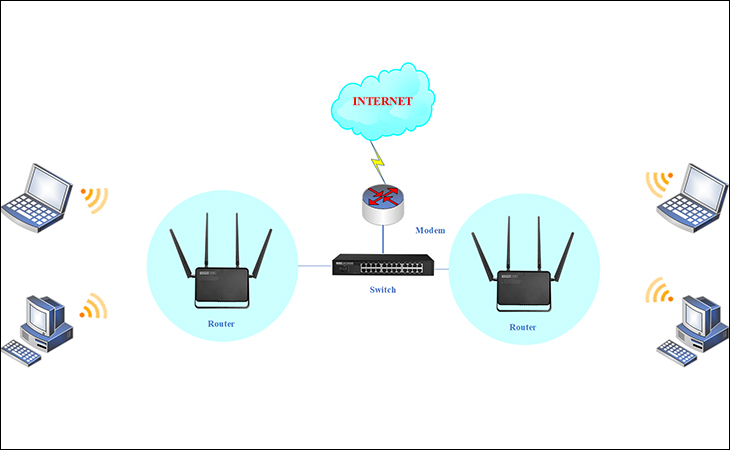 Laptop đã kết nối wifi nhưng không có internet trên điện thoại và laptop có khắc phục được không?
24-06-2022, 10:31 am
Laptop đã kết nối wifi nhưng không có internet trên điện thoại và laptop có khắc phục được không?
24-06-2022, 10:31 am
-
 Nguyên nhân máy tính, laptop không có wifi? Cách khắc phục hiệu quả và nhanh chóng nhất?
24-06-2022, 10:13 am
Nguyên nhân máy tính, laptop không có wifi? Cách khắc phục hiệu quả và nhanh chóng nhất?
24-06-2022, 10:13 am
-
 Làm thế nào để sửa lỗi laptop không bắt được wifi win 10
24-06-2022, 9:54 am
Làm thế nào để sửa lỗi laptop không bắt được wifi win 10
24-06-2022, 9:54 am




